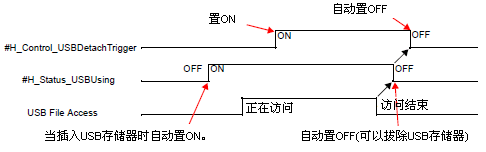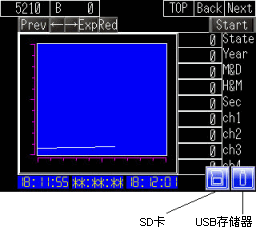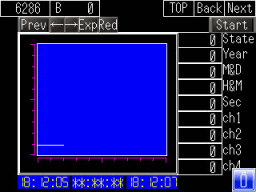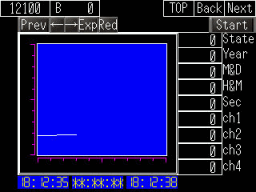![]()
在离线模式下或在传输画面数据的过程中,不能使用上述方法。请返回运行模式,再移除SD卡或USB存储器。
关于支持SD/USB拔除图标的机型,请参阅以下内容。
 1.5 支持的功能
1.5 支持的功能使用IPC系列或SP5000系列开放型主机模块 (SP-5B40)时,参阅以下内容进行配置。
 M.13.2 拔除与主机连接的设备
M.13.2 拔除与主机连接的设备可以用来保存(引用)数据的外部存储器根据机型的不同而有所不同。
 1.5 支持的功能
1.5 支持的功能SD卡移除完毕后,人机界面上的SD卡存取指示灯熄灭。确认指示灯为熄灭状态,然后移除SD卡。
删除SD/USB移除图标后,仅当再次插入SD卡/USB存储器后,图标才会重新显示。
连接USB鼠标、USB键盘等其他类型的USB设备时,SD/USB移除图标不显示。
GP-Viewer EX不支持SD/USB移除图标。